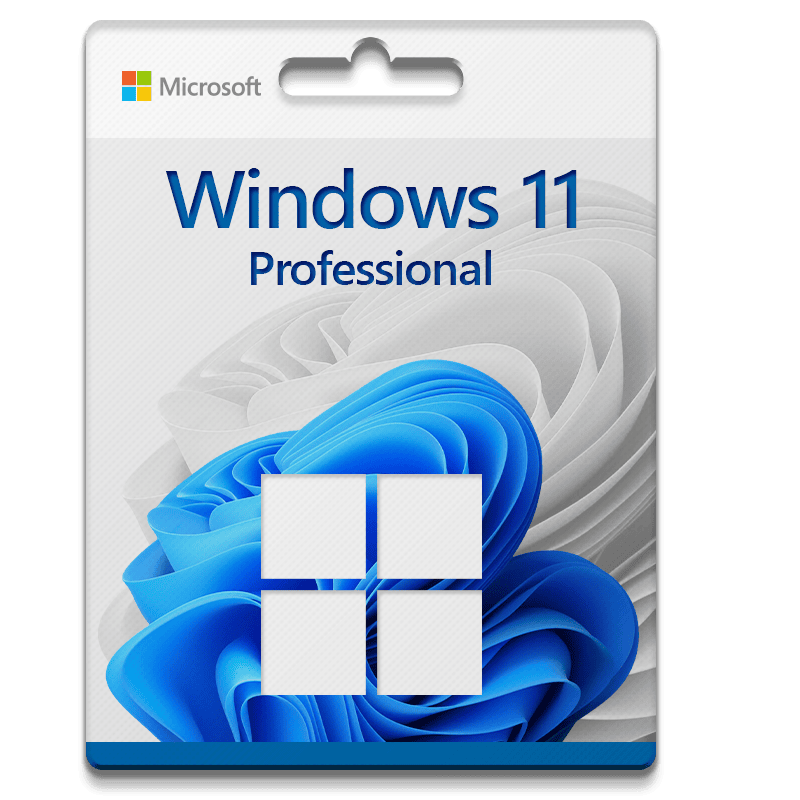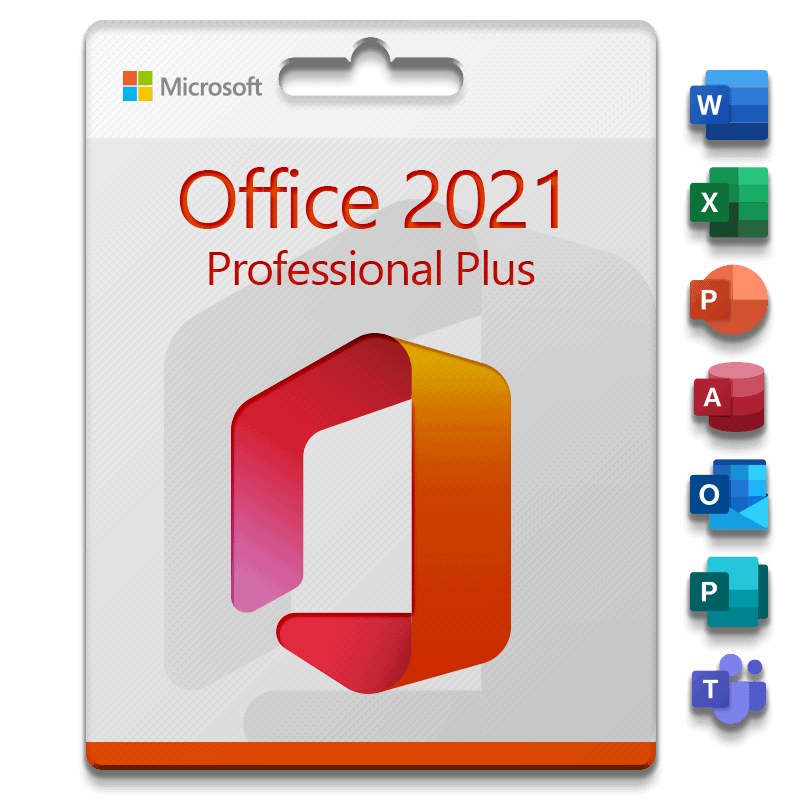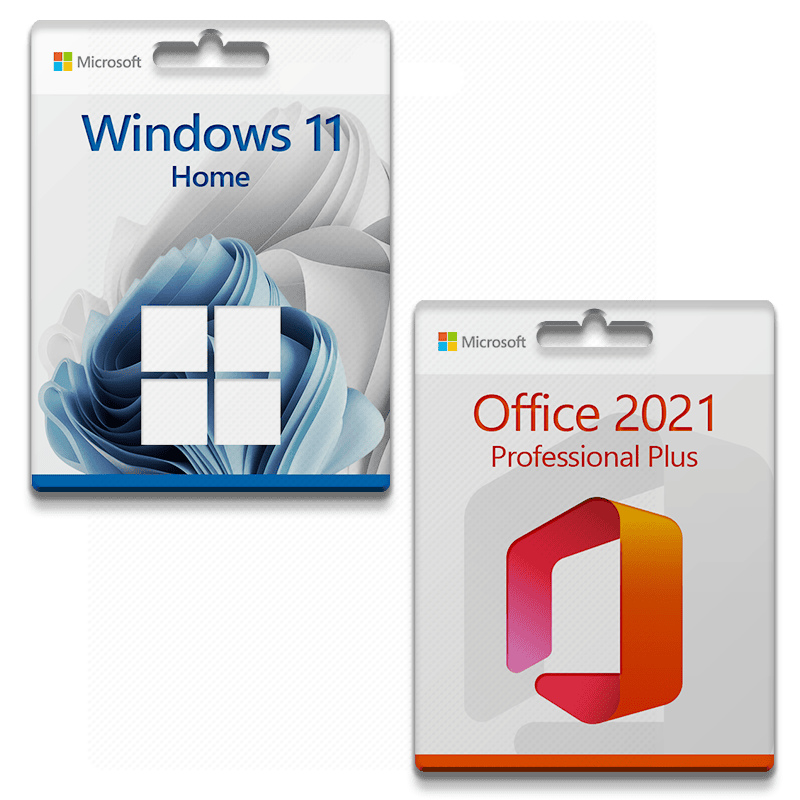Guía de instalación Office 365 Professional Plus
Windows/MacOS PC - 32 & 64 Bits
- MacOS 10.12: Sierra (Fuji), macOS 10.13: High Sierra (Lobo), macOS 10.14: Mojave (Liberty)
- Windows 7 (SP1) 8, 10, Windows Server 2008, 2012 R2. .NET Framework 3.5
- Procesador de 1 gigahercio (GHz) o más rápido de 32 bits (x86) o 64 bits (x64)
- 1 gigabyte (GB) de RAM (32 bits) o 4 GB de RAM (64 bits)
- 4 GB de espacio disponible en el disco duro
- Dispositivo gráfico DirectX 9 con controlador WDDM 1.0 o superior
El producto que ha adquirido viene preactivado en una cuenta Microsoft, siga estos pasos para tomar posesión de la cuenta e instalar el producto en su ordenador o dispositivo. Desinstale la versión anterior de Office que tenga en su PC y reinicie su ordenador. Esto es importante para evitar problemas de compatibilidad.
Abra el enlace e inicie sesión con la cuenta y la contraseña enviadas a su correo electrónico.
https://login.microsoftonline.com
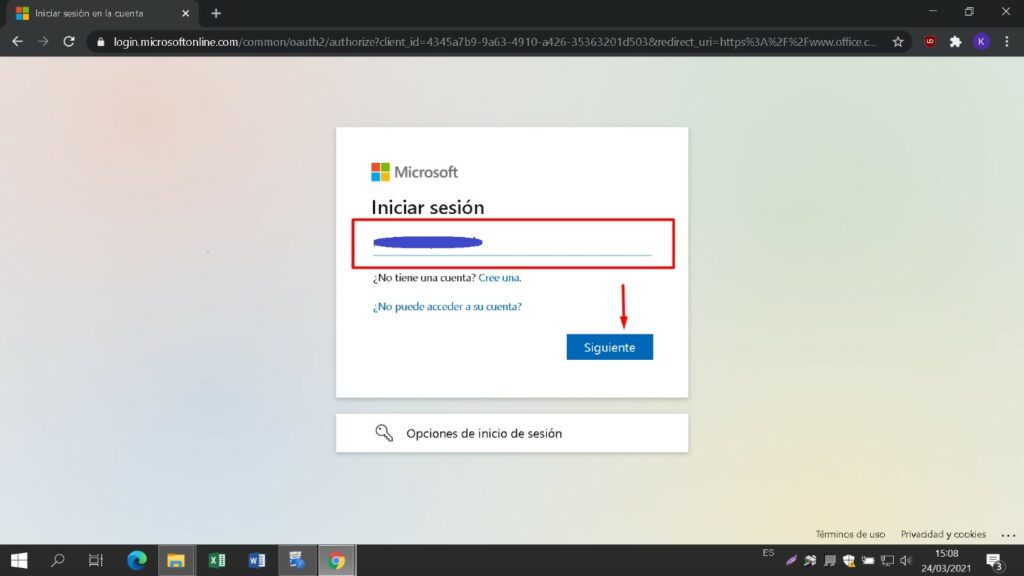
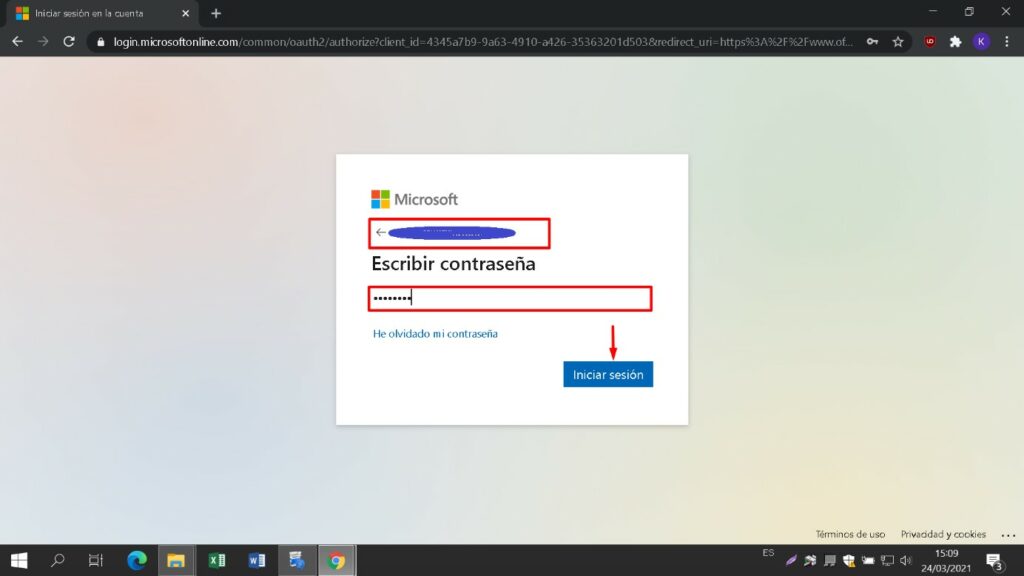
Introduzca una nueva contraseña para tomar posesión del producto adquirido. En el primer campo utilice la contraseña enviada a su correo electrónico, en los dos siguientes introduzca la nueva contraseña de su elección. Asegúrese de que contiene al menos 8 dígitos con al menos una letra mayúscula.
A continuación, introduzca su número de teléfono y su correo electrónico, donde recibirá los códigos de autenticación para continuar el proceso.
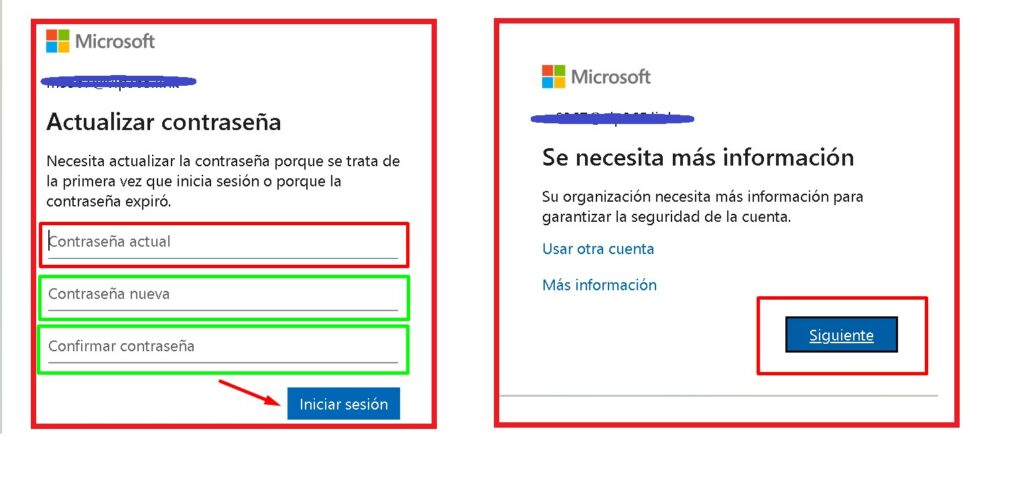
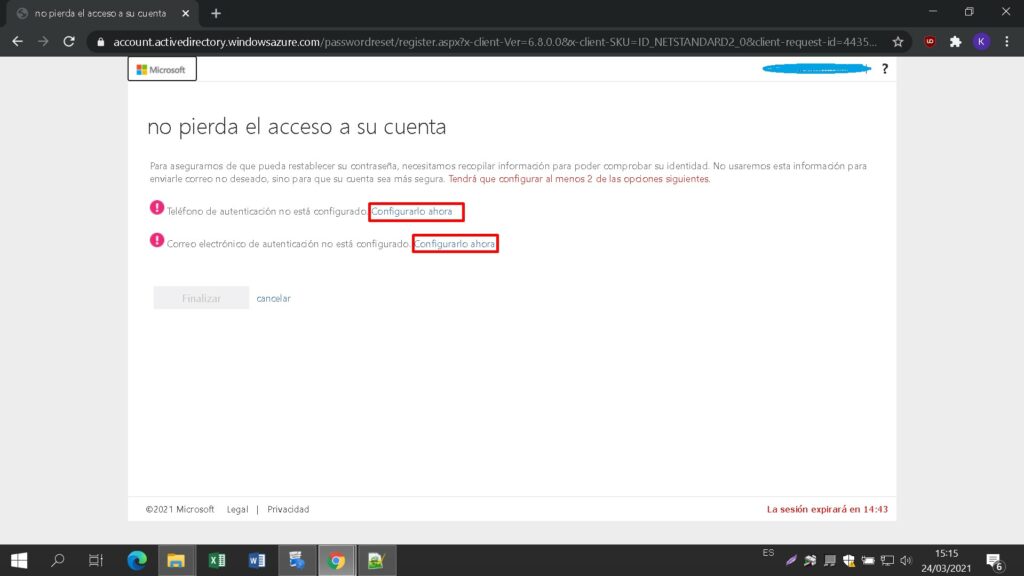
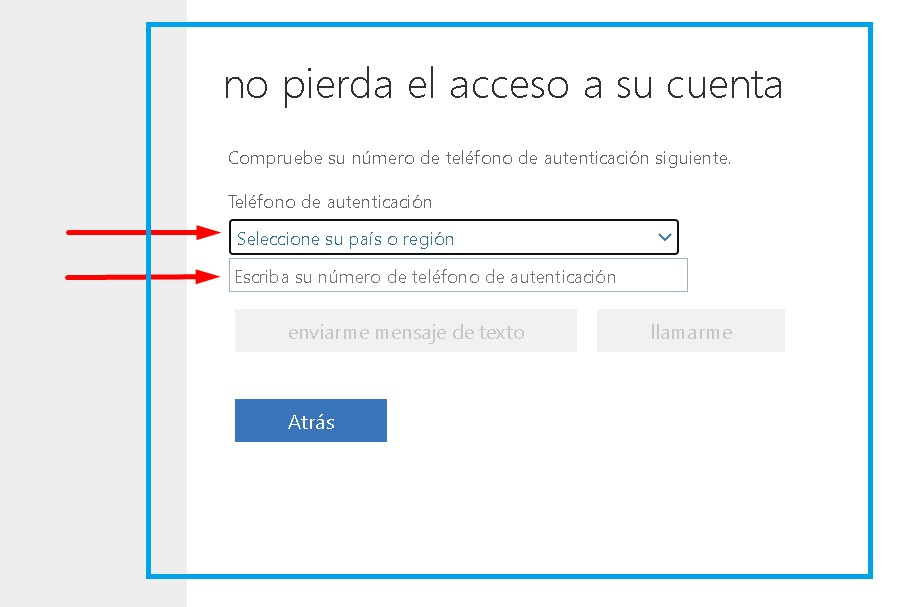
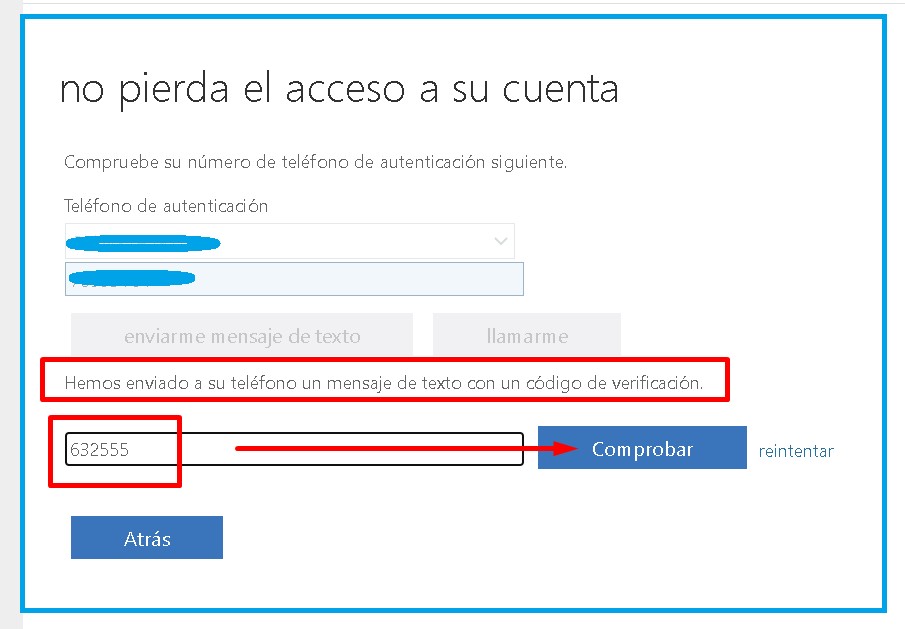
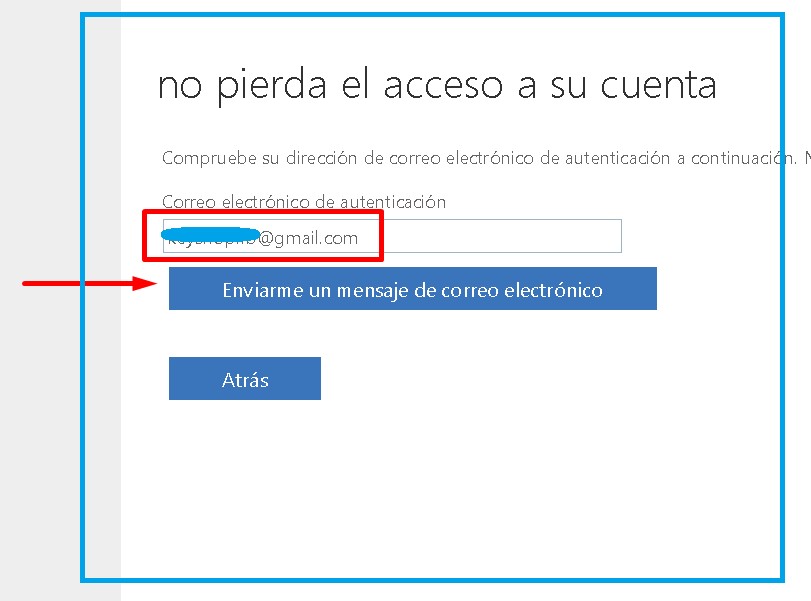
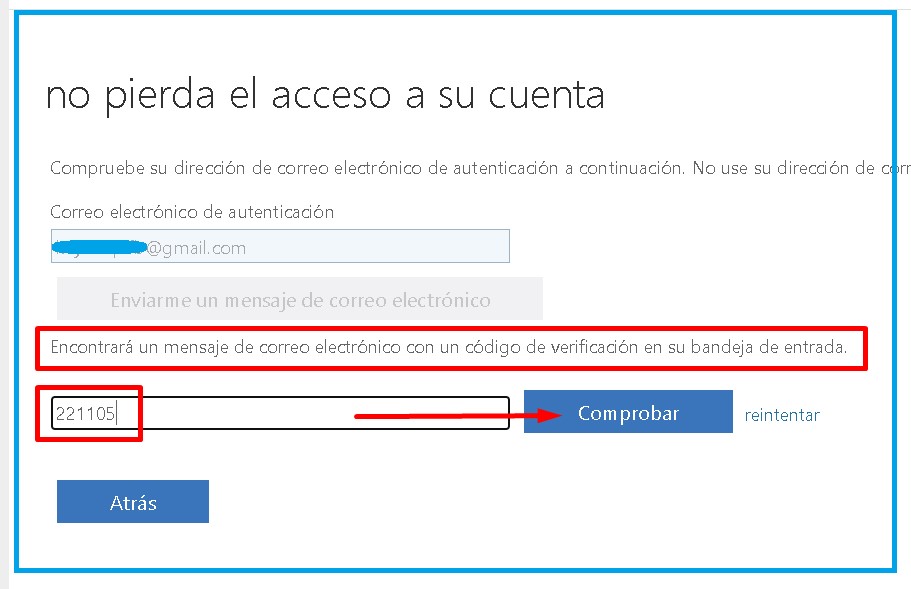
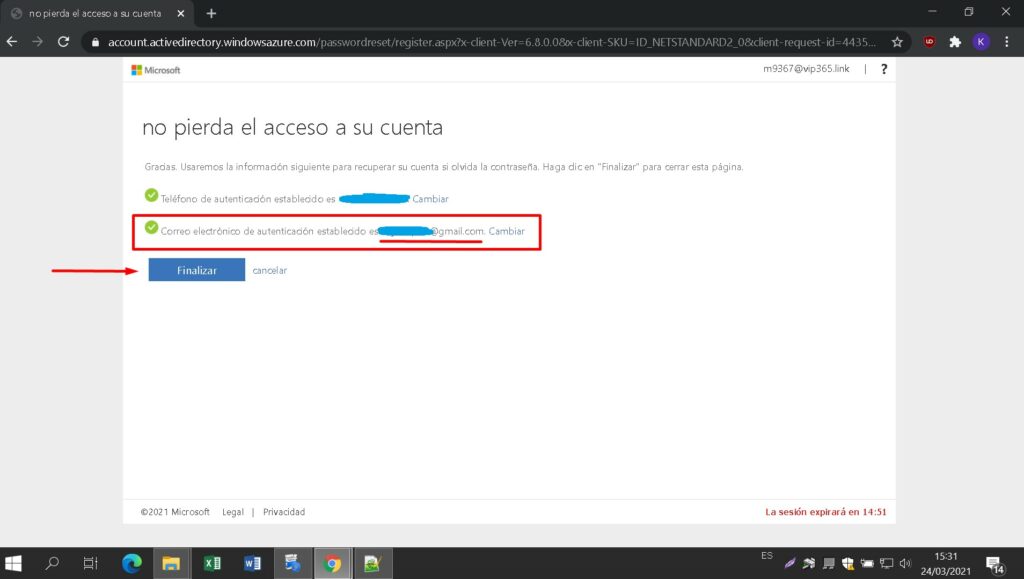
Introduzca una nueva contraseña para tomar posesión del producto adquirido. En el primer campo utilice la contraseña enviada a su correo electrónico, en los dos siguientes introduzca la nueva contraseña de su elección. Asegúrese de que contiene al menos 8 dígitos con al menos una letra mayúscula. A continuación, introduzca su número de teléfono y su correo electrónico, donde recibirá los códigos de autenticación para continuar el proceso.
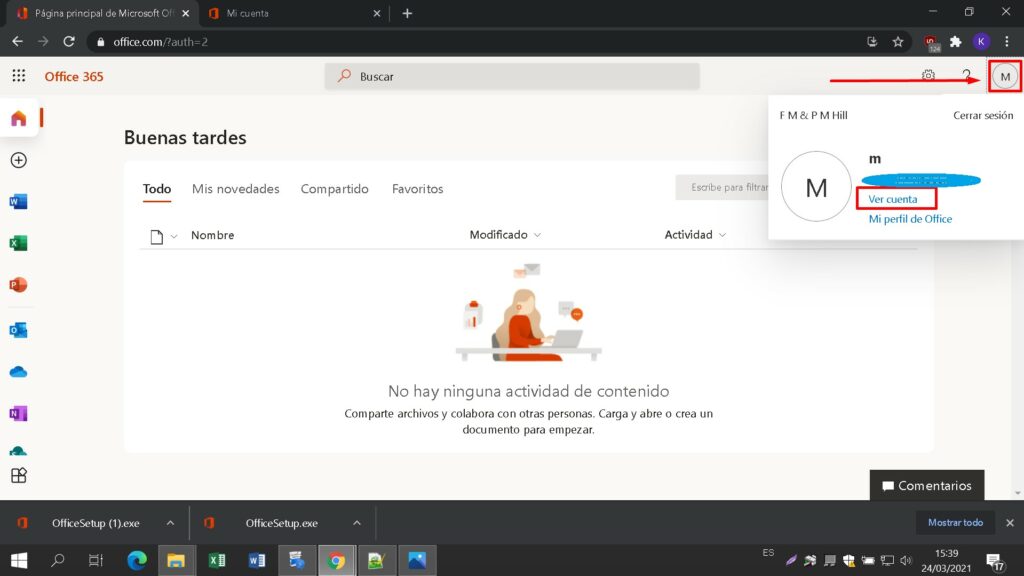
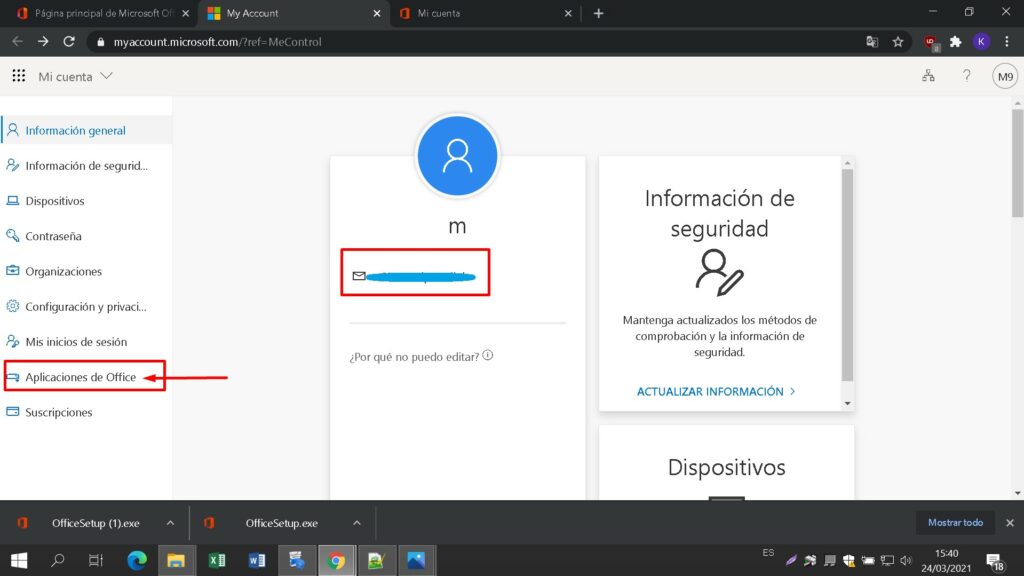
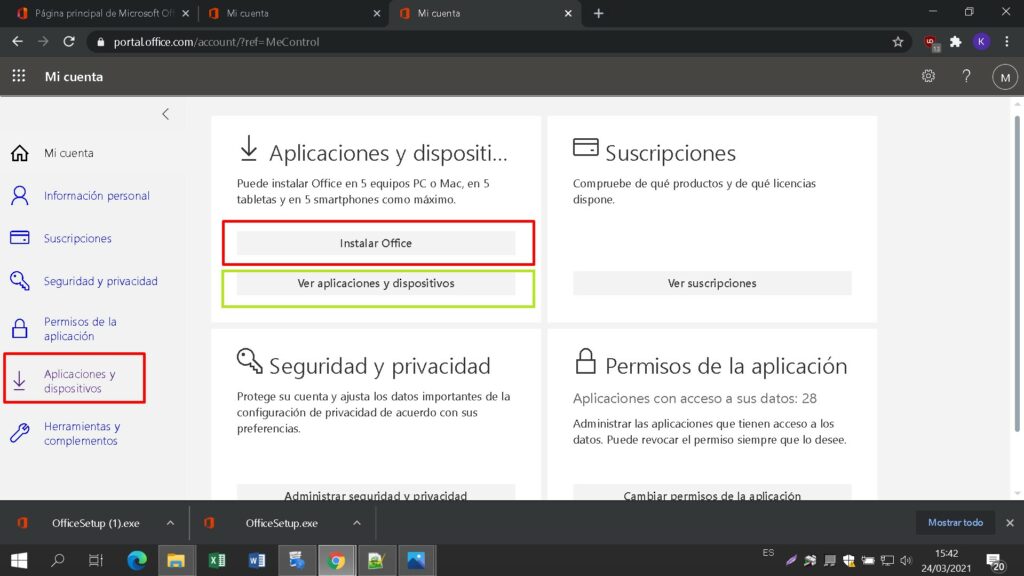
Seleccione el idioma de su preferencia en el menú desplegable "idioma" y elija la versión necesaria para su PC (32 o 64 bits).
Si quiere instalar Office 365 para su teléfono o tablet iOS o Android, debe ir desde su dispositivo a la parte inferior de esta interfaz, elegir la opción correcta y será redirigido a la App Store o Google Play Store para proceder a la instalación de la aplicación.
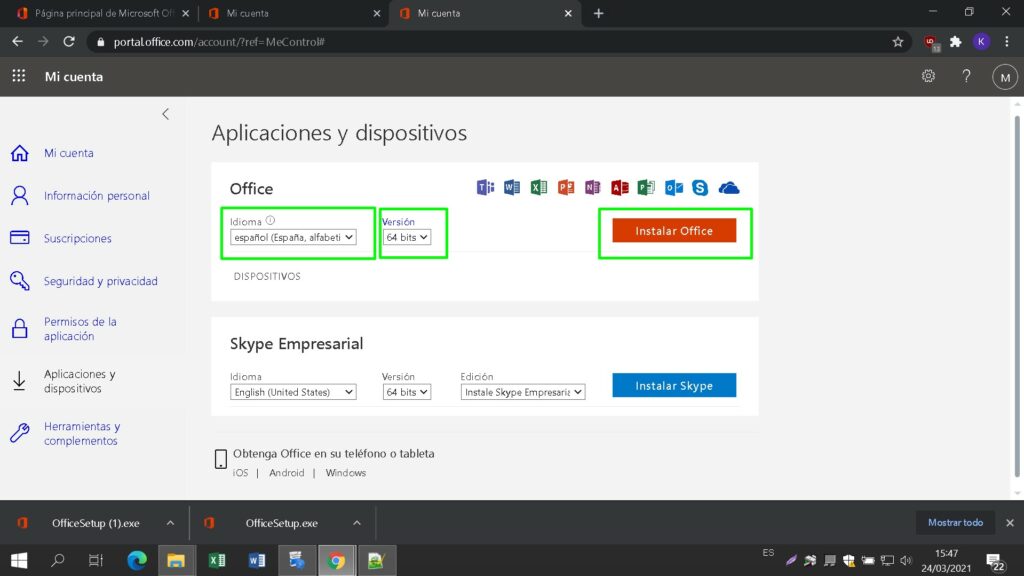
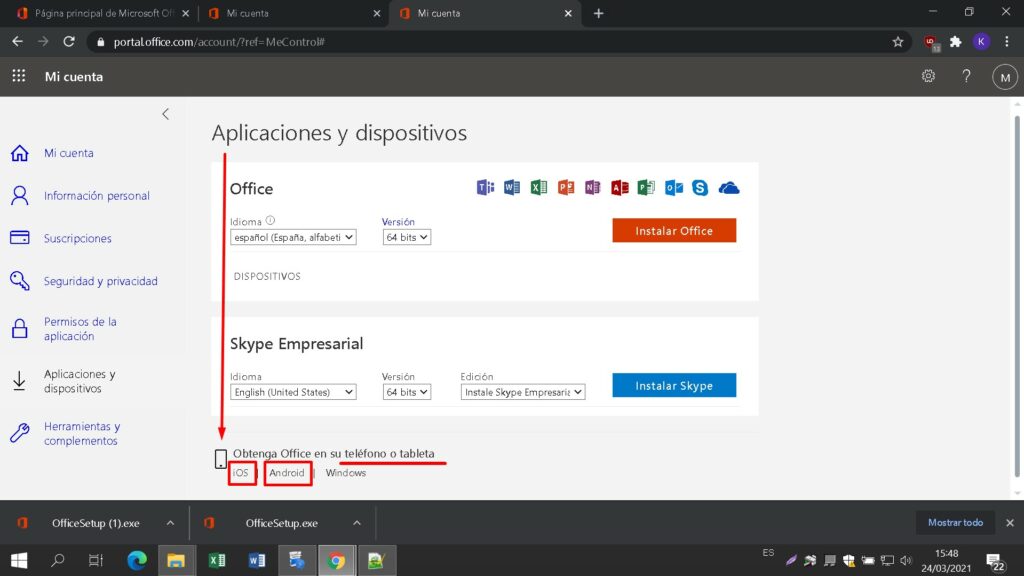
Después de elegir todas las opciones deseadas, haga clic en "Instalar Office".
Se descargará el archivo de instalación, seleccione "grabar archivo" cuando sea necesario.
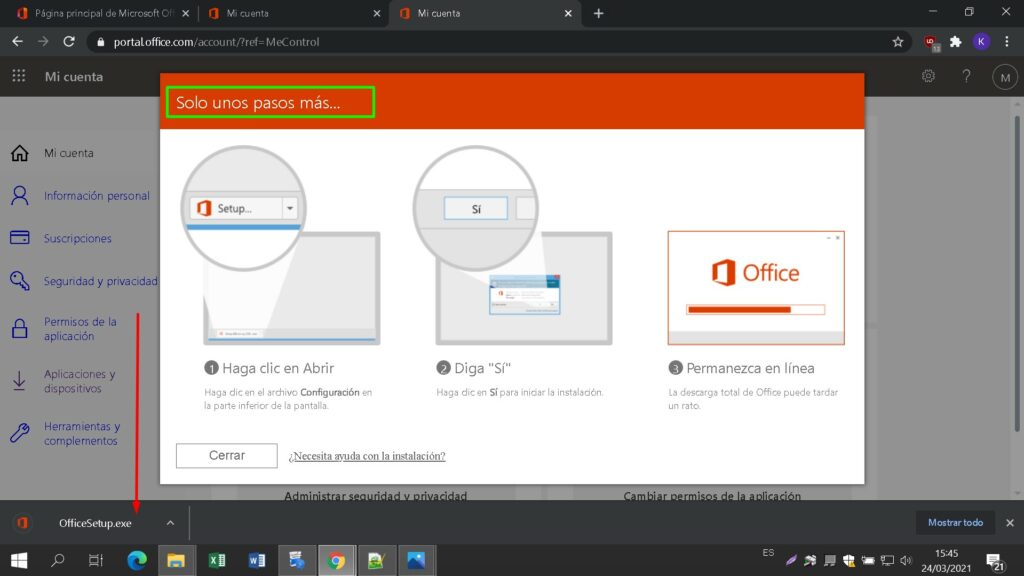
Una vez descargado el archivo, haga doble clic sobre él para iniciarlo. Su ubicación puede variar en función de su navegador.
Esto iniciará el proceso de instalación en línea. Dependiendo de la velocidad de su conexión a Internet, el proceso puede tardar 30 minutos o más.
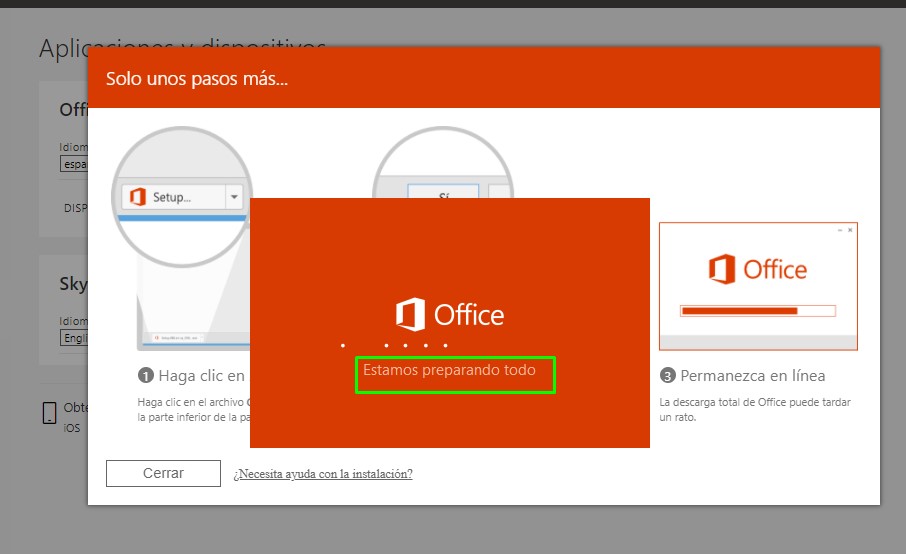
Verá la barra de progreso de la instalación.
Una vez finalizada la instalación, haga clic en "Cerrar".
Ahora puede encontrar los paquetes de Office en su Menú Inicio o utilizando la opción de búsqueda de Windows.
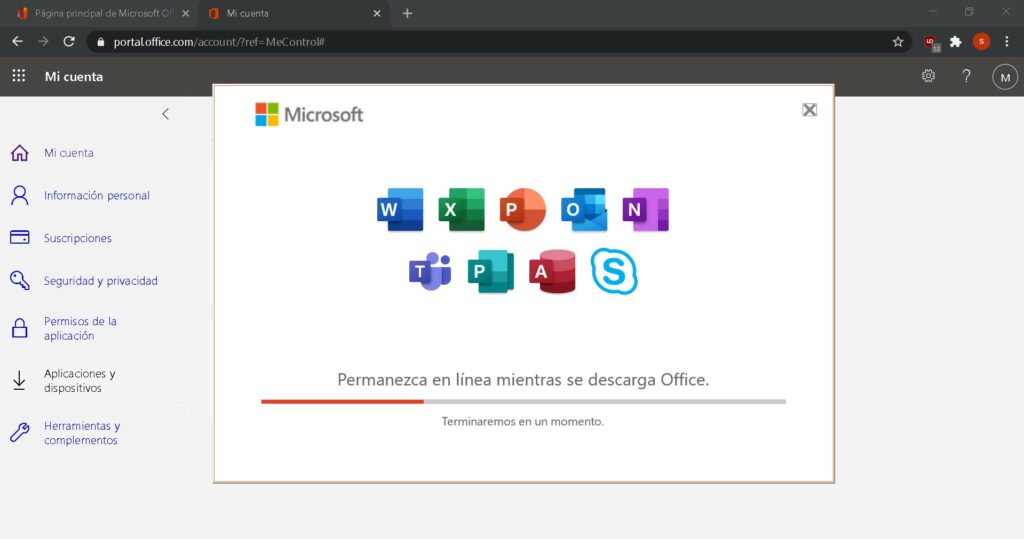
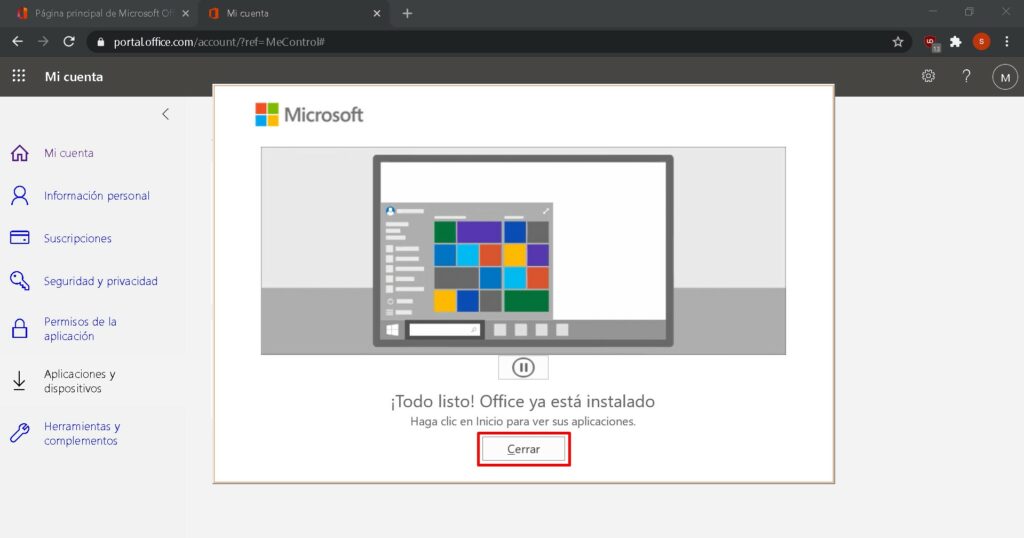
Para comprobar que la activación del producto se ha realizado correctamente, puede abrir cualquier aplicación de Office, como Excel, e ir a Archivo-> Cuenta ". Verá la cuenta Microsoft asociada al producto.
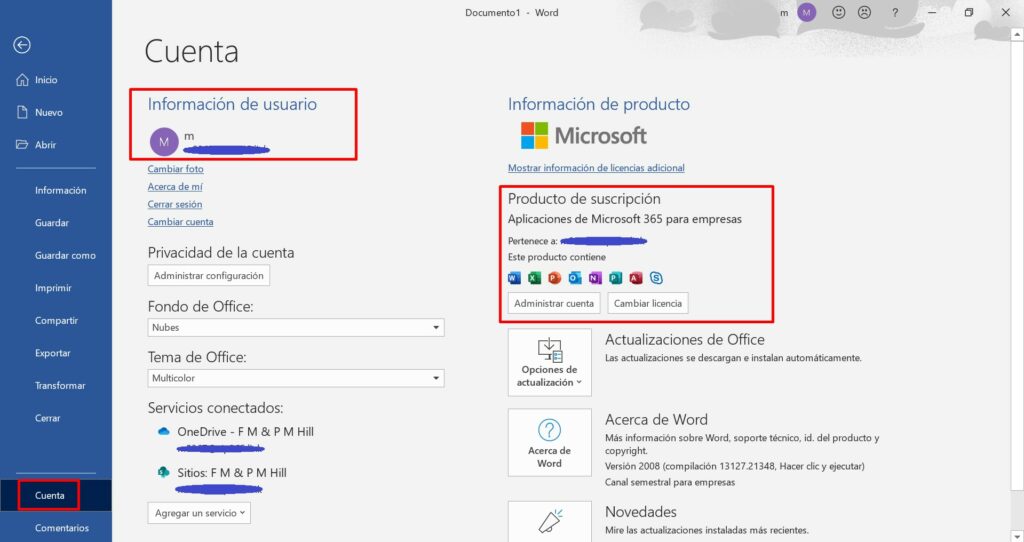
Microsoft ha eliminado gradualmente el soporte para algunos productos antiguos. Por lo tanto, la activación telefónica ya no es posible. Si tiene algún problema o pregunta durante la instalación, póngase en contacto con nuestro servicio de atención al cliente 24/7.